Word에서 자동 텍스트 항목을 쉽게 저장, 목록화하고 삽입할 수 있습니다.
Kutools for Word
자동 텍스트는 Word 문서의 일부를 저장하여 모든 문서에서 사용할 수 있게 하는 방법입니다. 즉, 저장된 자동 텍스트 항목이 있으면 동일한 내용을 반복해서 입력할 필요가 없습니다. 하지만 어떻게 하면 자동 텍스트 항목을 빠르게 사용할 수 있을까요? Kutools for Word의 자동 텍스트 창은 문서에서 자동 텍스트 항목을 쉽게 저장, 목록화하고 삽입할 수 있습니다.
Word에서 모든 자동 텍스트 항목 가져오기 및 내보내기
Word용 추천 생산성 도구
Kutools for Word: AI 🤖 통합, 100개 이상의 고급 기능으로 문서 처리 시간을 50% 절약할 수 있습니다.무료 다운로드
Office Tab: 브라우저와 같은 탭을 Word(및 기타 Office 도구)에 도입하여 다중 문서 탐색을 간소화합니다.무료 다운로드
Kutools > 자동 텍스트를 클릭합니다. 스크린샷 보기:

자동 텍스트를 클릭하면 아래 스크린샷과 같이 문서 왼쪽에 Kutools 창이 표시됩니다.
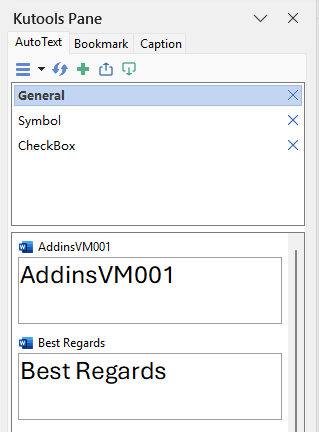
문서의 선택 영역을 빠르게 자동 텍스트 항목으로 저장
1. 문서에서 자동 텍스트로 저장하려는 콘텐츠를 선택하세요. 예를 들어, 다음 문서에서 다음과 같은 콘텐츠를 선택합니다.

2. 그런 다음![]() 자동 텍스트 창의 버튼을 클릭하여 자동 텍스트 생성 대화상자를 적용합니다. 스크린샷 보기:
자동 텍스트 창의 버튼을 클릭하여 자동 텍스트 생성 대화상자를 적용합니다. 스크린샷 보기:
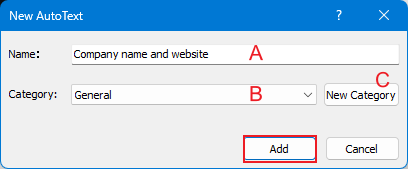
다음 새 자동 텍스트 대화상자에서 다음과 같은 작업을 할 수 있습니다:
A: 이름 필드에 이 자동 텍스트의 이름을 입력하세요.
B: 카테고리 섹션에서 자동 텍스트의 그룹을 선택하세요.
C: 새로운 그룹을 생성하세요.
3. 설정 후 추가를 클릭하여 이를 추가하세요.
참고: 텍스트 외에도 선택한 사진, 텍스트 상자, 기호 등을 자동 텍스트 항목으로 저장할 수 있습니다.
모든 자동 텍스트 항목을 창에 나열
저장된 모든 자동 텍스트 항목은 창에 나열됩니다.
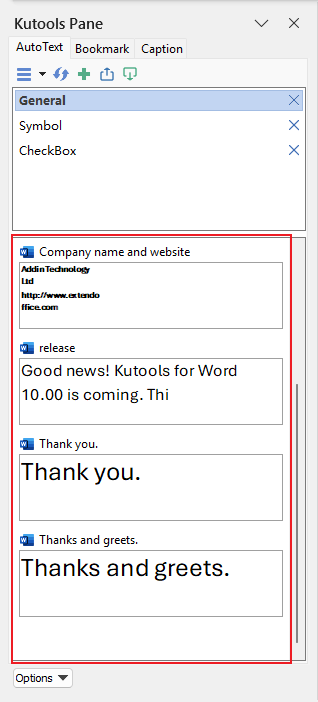
자동 텍스트 항목을 쉽게 삽입하고 편집
1. 창에서 자동 텍스트 항목을 클릭하면 현재 문서의 커서 위치에 자동 텍스트 항목이 삽입됩니다.
2. 자동 텍스트를 일반 텍스트나 사진으로 삽입하거나 이름 변경/삭제하려면 자동 텍스트 항목 옆의 화살표를 클릭하고 원하는 옵션을 선택하세요.
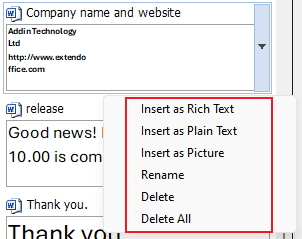
Word에서 모든 자동 텍스트 항목 가져오기 및 내보내기
가져오기 및 내보내기 버튼을 클릭하여 모든 자동 텍스트 항목을 가져오거나 내보냅니다. 가져오기 및 내보내기 유틸리티를 통해 기존 문서에서 모든 자동 텍스트 항목을 내보낸 후 다른 컴퓨터의 모든 문서로 자동 텍스트 항목을 가져올 수 있습니다.
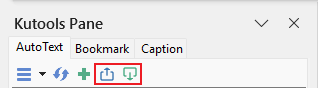
자동 텍스트 창에서 텍스트 크기 조정
글꼴 크기 증가 또는 글꼴 크기 감소 버튼을 클릭하여 창에서 자동 텍스트 크기를 필요에 따라 조정합니다.
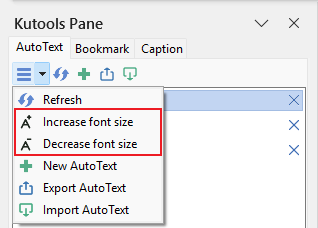
창에서 자동 텍스트 미리보기
필요에 따라 선택할 수 있는 몇 가지 옵션이 있습니다.
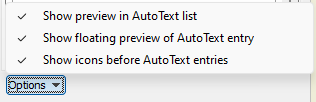
예를 들어, 자동 텍스트 항목의 플로팅 미리보기 표시를 활성화하면 자동 텍스트 항목 위에 마우스를 올렸을 때 플로팅 미리보기 대화상자가 표시됩니다.
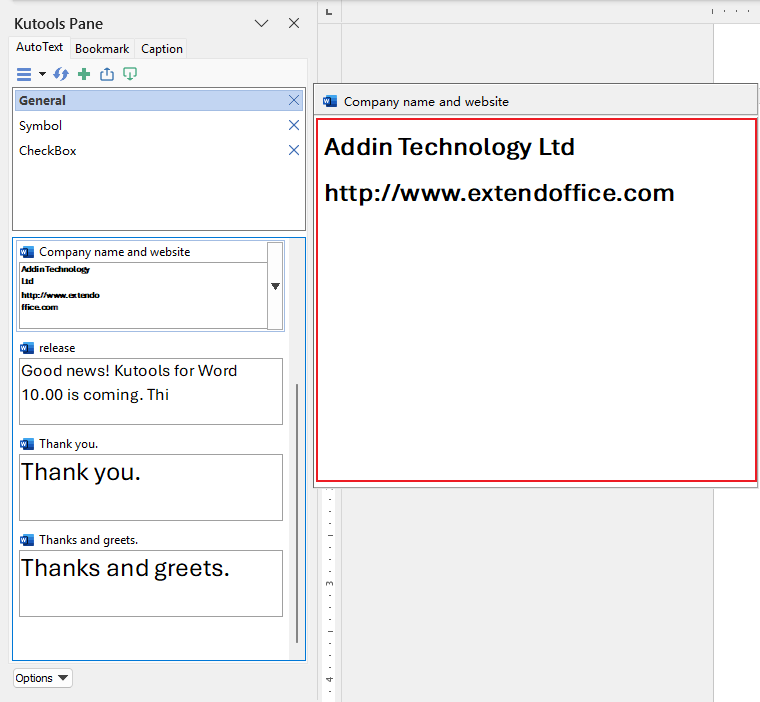
✨ 참고: 닫기 버튼을 수동으로 클릭하지 않으면 Word를 다음에 실행할 때 자동 텍스트 창이 자동으로 활성화됩니다.
최고의 오피스 생산성 도구
Kutools for Word - 워드 작업을 한 차원 끌어올리는 100가지 이상의 탁월한 기능!
🤖 Kutools AI Features: AI 도우미 / 실시간 어시스턴트 / 슈퍼 폴리시(형식 유지) / 슈퍼 번역(형식 유지) / AI 수정 / AI 교정...
📘 문서 마스터: 페이지 분할 / 문서 병합 / 선택 영역을 다양한 형식(PDF/TXT/DOC/HTML 등)으로 내보내기 / PDF로 일괄 변환...
✏ 내용 편집: 여러 파일에서 일괄 찾기 및 바꾸기 / 모든 그림 크기 조정 / 표 행과 열 전환 / 표를 텍스트로 변환...
🧹 손쉬운 정리: 여분의 공백, 구역 나누기, 텍스트 상자, 하이퍼링크를 한 번에 정리하세요. 더 많은 제거 도구는 '제거' 그룹에서 확인할 수 있습니다...
➕ 창의적 삽입: 천 단위 구분 기호 삽입 / 체크 박스 / 라디오 버튼 / QR 코드 / 바코드 / 여러 그림 추가 / 더 많은 기능은 '삽입' 그룹에서 찾으세요...
🔍 정밀 선택: 특정 페이지, 표, 도형, 제목 단락을 정확히 지정 선택 / 더 다양한 선택 기능으로 탐색 효율성을 높이세요...
⭐ 특별 기능: 원하는 위치로 빠르게 이동 / 반복되는 텍스트 자동 삽입 / 문서 창 간 빠른 전환 /11 가지 변환 도구 제공...

최고의 오피스 생산성 도구
Kutools for Word - Word용 100+ 가지 도구
- 🤖 Kutools AI Features: AI 도우미 / 실시간 어시스턴트 / 슈퍼 폴리시 / 슈퍼 번역 / AI 수정 / AI 교정
- 📘 문서 마스터: 페이지 분할 / 문서 병합 / PDF로 일괄 변환
- ✏ 내용 편집: 일괄 찾기 및 바꾸기 / 모든 그림 크기 조정
- 🧹 손쉬운 정리: 여분의 공백 제거 / 구역 나누기 제거
- ➕ 창의적 삽입: 천 단위 구분 기호 삽입 / 체크 박스 삽입 / QR 코드 생성